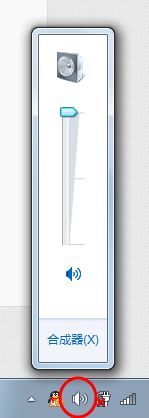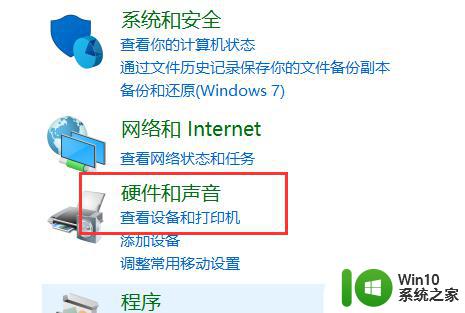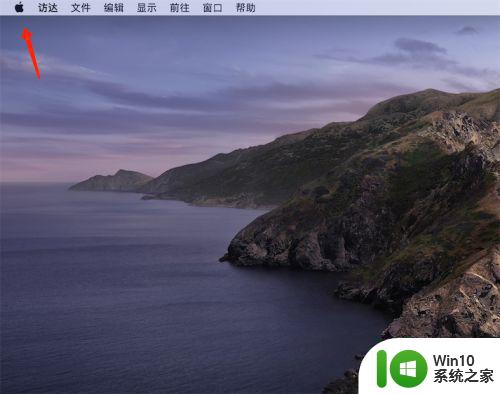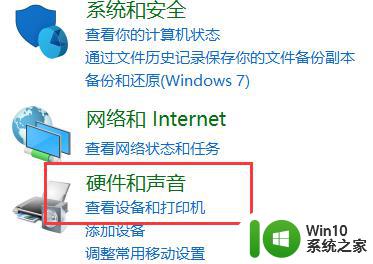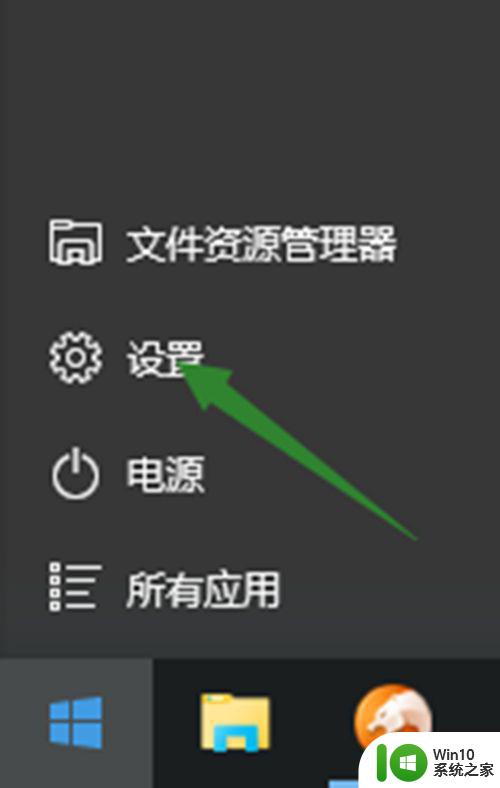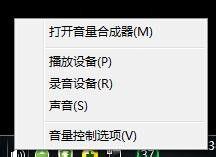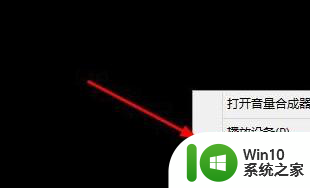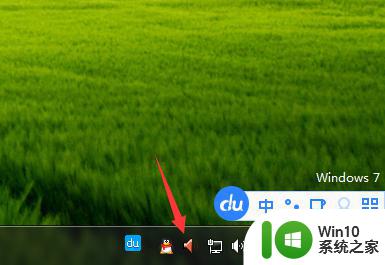麦克风没声音怎么设置 电脑麦克风没有声音是什么原因
更新时间:2024-01-14 17:14:35作者:yang
电脑麦克风作为一种重要的音频输入设备,在我们日常的语音通讯和多媒体应用中扮演着关键的角色,当我们使用电脑麦克风时,有时会遇到麦克风没有声音的问题。这种情况让我们感到困惑和不安,因为无法正常录音或进行语音对话。为什么电脑麦克风会没有声音呢?原因可能有很多,例如设备故障、驱动程序问题、设置错误等。接下来我们将深入探讨这些可能的原因,并提供相应的解决方法,帮助大家解决这一常见的问题。
具体步骤如下:
1、打开“控制面板”→“硬件和声音”。
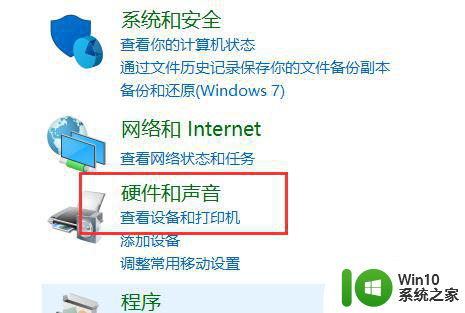
2、再打开管理音频设备。
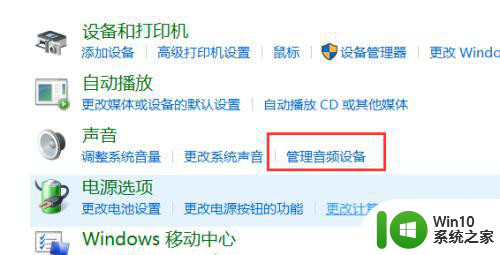
3、切换至“录制”的选项卡,双击“麦克风”。
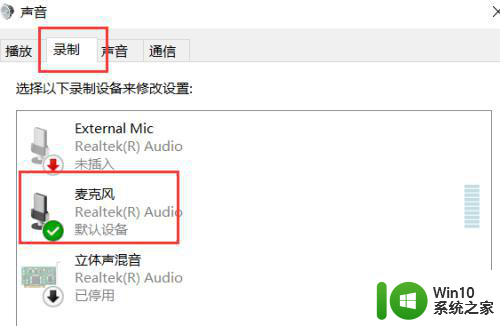
4、点击切换至“级别”的选项卡调整麦克风音量至最大,如果麦克风声音不够大,我们还可以设置麦克风加强。
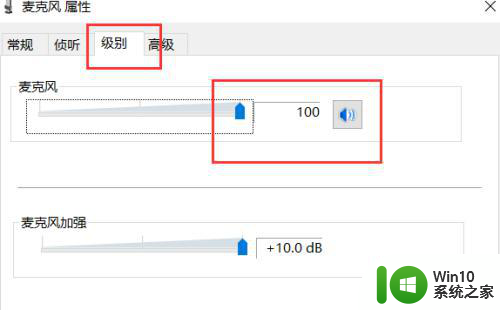
5、注意是否有“静音”选项。

6、如麦克风被静音了,关闭静音即可。
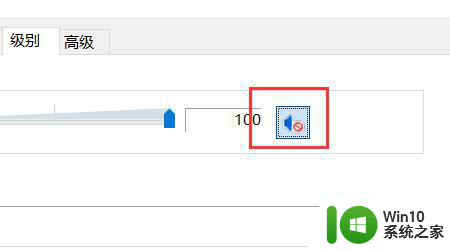
以上就是关于麦克风没声音怎么设置的全部内容,有出现相同情况的用户就可以按照小编的方法了来解决了。